MULTIDIR
Crea entità multidirettrice utilizzando lo stile di multidirettrice corrente.

Icona: 
Descrizione
Crea una multidirettrice con tre componenti: una linea direttrice con una punta di freccia facoltativa, una linea di collegamento e il contenuto, ad esempio testo o blocco. Le multidirettrici supportano più di una linea direttrice per ogni contenuto.

- TestoM/blocco
- Collegamento
- Segmento
- Punta della freccia
Metodo
Iniziare a creare una multidirettrice specificando:
- Punta della freccia direttrice
- Linea di collegamento direttrice prima
- Contenuto prima
Nota: È possibile modificare i punti di grip della multidirettrice cliccando sui quadrati verdi.
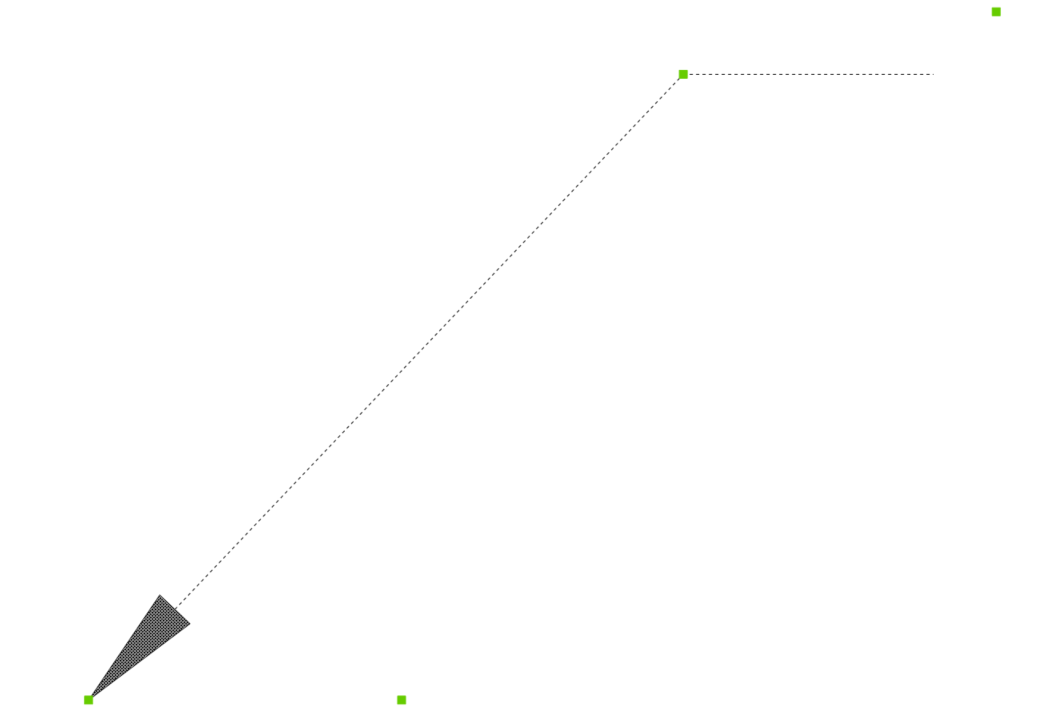
Opzioni con il comando
- Punta delle freccia direttrice prima
- Crea una multidirettrice specificando innanzitutto la posizione della punta della freccia.
- Linea di collegamento direttrice prima
- Crea una multidirettrice specificando innanzitutto la posizione della linea di collegamento della direttrice.
- Contenuto prima
- Crea una multidirettrice specificando innanzitutto la posizione del contenuto.
- OPzioni
- Consente di selezionare le opzioni per la direttrice.
- Tipo di DIrettrice
- Imposta il tipo di direttrice: dritta, spline o nessuna.
- DRitta
- La direttrice viene disegnata da segmenti rettilinei.
- SPline
- Una spline viene disegnata utilizzando i punti di selezione come punti di controllo.
- NEssuno
- Non viene disegnata alcuna direttrice.
- linea di COllegamento
- Specifica se disegnare o meno una linea di collegamento
- Tipo di Contenuto
- Specifica il tipo di contenuto della multidirettrice.
- BLocco
- Utilizza il nome del blocco inserito.
- TEstom
- Utilizza TestoMNota: Quando si aggiunge TESTOM, viene visualizzata la barra degli strumenti Formattazione Testo.
- NEssuno
- Non disegna alcun contenuto.
- n. max Punti
- Inserisce il numero massimo di punti.
- priMo angolo
- Immette il primo vincolo angolare.
- seconDO angolo
- Immette il secondo vincolo angolare.
- opzioni di UScita
- Esce dalle opzioni.

